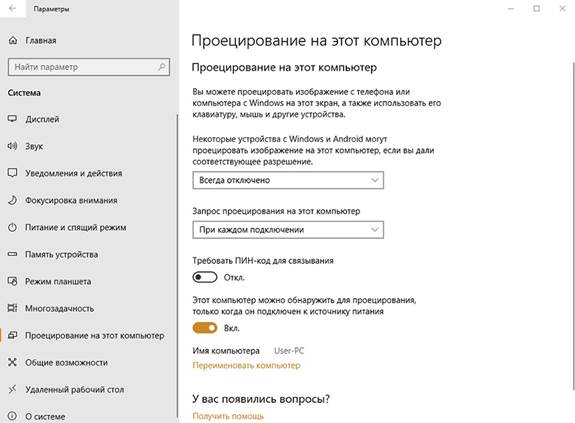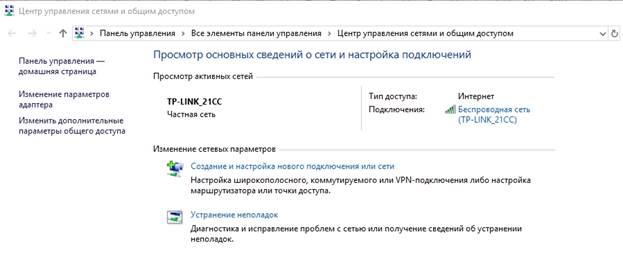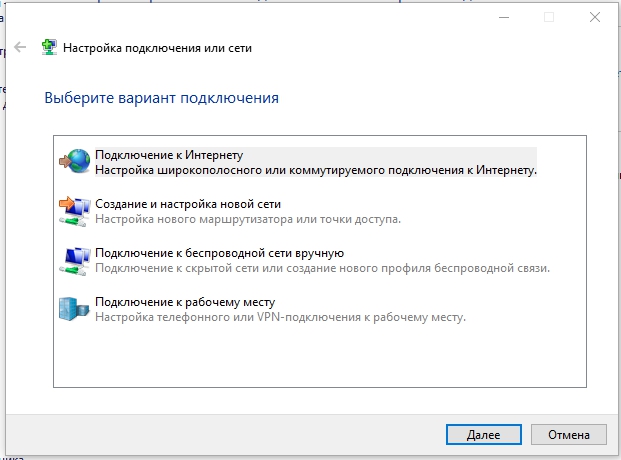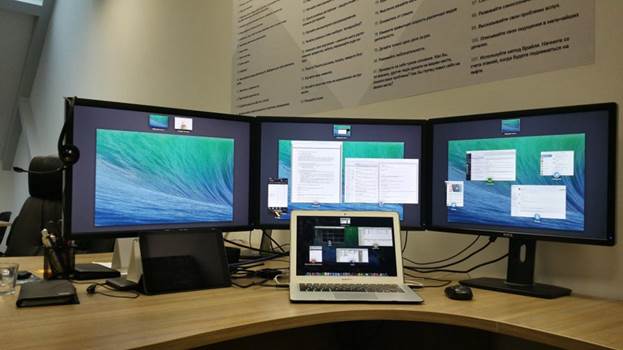Σε κάθε μοντέρνο σπίτι μπορείτε να βρείτε πολλούς εξοπλισμούς - προσωπικούς υπολογιστές, φορητούς υπολογιστές, tablet και άλλα gadgets. Έλληνες επιστήμονες διενήργησαν μια μελέτη, στο τέλος της οποίας διαπιστώθηκε ότι 2,4 συσκευές ανήκουν σε 1 Ευρωπαίο. Παρά την αφθονία, οι αναλύσεις είναι αναπόφευκτες. Πώς να συμπεριφέρεται αν η οθόνη του υπολογιστή έχει σπάσει, αλλά δεν υπάρχει τρόπος να αντικατασταθεί γρήγορα; Ευτυχώς, μια συσκευή μπορεί να λειτουργήσει αντί για άλλη.
Ωστόσο, θα ήθελα αμέσως να σημειώσω ότι η χρήση φορητού υπολογιστή ως οθόνης για υπολογιστή είναι μια προσωρινή λύση, σε περίπτωση που χρειαστεί να ολοκληρώσετε επειγόντως ένα έργο ή να αφήσετε αρχεία από ένα δίσκο σε μια μονάδα flash USB.
Τρόποι σύνδεσης ενός φορητού υπολογιστή ως οθόνης
Η φορητή συσκευή είναι εξοπλισμένη με τα ίδια αξεσουάρ με τον επιτραπέζιο υπολογιστή. Επομένως, είναι δυνατή η αντικατάσταση της εξωτερικής οθόνης με φορητό υπολογιστή. Επιπλέον, υπάρχουν πολλοί τρόποι επίλυσης του προβλήματος, κάθε χρήστης μπορεί να επιλέξει το σωστό για την κατάστασή του.
Είναι αδύνατο να συνδέσετε απλά τη μονάδα συστήματος και έναν φορητό υπολογιστή, ακόμη και αν υπάρχουν αντίστοιχες θύρες στην περίπτωση. Η συνδεδεμένη συσκευή θα θεωρηθεί ως πρόσθετη μνήμη στην κύρια συσκευή. Για να μεταφέρετε πληροφορίες από ένα στοιχείο σε άλλο, θα πρέπει να συγχρονιστούν σε ένα.
Για να ολοκληρώσετε την εργασία, χρειάζεστε περισσότερα από ένα PC και φορητό υπολογιστή · χρειάζονται βοηθητικά στοιχεία. Εξετάστε τις πιο δημοφιλείς τεχνικές συγχρονισμού.
Χρησιμοποιήστε το φορητό σας υπολογιστή ως οθόνη με σύνδεση καλωδίου
Η σύνδεση δύο συσκευών είναι δυνατή μόνο σε δύο περιπτώσεις:
- Στον υπολογιστή και στο φορητό υπολογιστή υπάρχουν οι ίδιες εξόδους μέσω των οποίων μπορείτε να πραγματοποιήσετε μια σύνδεση.
- Δεν υπάρχουν πανομοιότυποι σύνδεσμοι, αλλά ο ιδιοκτήτης διαθέτει προσαρμογέα που εξαλείφει αυτό το πρόβλημα.
Χρησιμοποιώντας ένα φορητό υπολογιστή ως κύρια οθόνη εμφανίζεται μέσω θυρών όπως HDMI, DVI ή VGA. Οι περισσότερες σύγχρονες φορητές συσκευές έχουν επίσης μια θύρα οθόνης, η οποία είναι ο αδελφός του διπλού HDMI. Αυτό θα πρέπει επίσης να ληφθεί υπόψη εάν αποτύχει μια τυποποιημένη σύνδεση.
Πρώτος τρόπος
Θα χρησιμοποιήσουμε τυπικές θύρες:
- Συνδέουμε το καλώδιο και στις δύο συσκευές, ελέγχοντας προσεκτικά τη συγκράτηση του βύσματος.
- Ενεργοποιούμε τον φορητό υπολογιστή, κάντε δεξί κλικ (μπορείτε επίσης να χρησιμοποιήσετε τον πίνακα ελέγχου) για να καλέσετε το μενού "Ρυθμίσεις οθόνης". Βρίσκουμε την ενότητα ρυθμίσεων, για κάθε λειτουργικό σύστημα η εμφάνιση είναι διαφορετική. Επιλέξτε "Ιδιότητες οθόνης" - Επιλογές.
Αυτό είναι όλο, τώρα μένει να ρυθμίσετε τις παραμέτρους σύνδεσης και μπορείτε να χρησιμοποιήσετε το φορητό υπολογιστή ως οθόνη.
Για χρήστες που εργάζονται στο MacOS - μενού "Προτιμήσεις συστήματος" - "Οθόνες". Οι περαιτέρω ενέργειες είναι ίδιες με εκείνες των Windows. Μετά τη σάρωση της συνδεδεμένης συσκευής, το εικονίδιο οθόνης με τον αριθμό 2 θα εμφανιστεί στις ρυθμίσεις οθόνης, τις οποίες πρέπει να επιλέξετε. Στη συνέχεια, διαμορφώνουμε τις ρυθμίσεις οθόνης και αποθηκεύουμε, με ένα σημάδι στο στοιχείο "χρήση ως στάνταρ".
Δεύτερος τρόπος
Μπορείτε να συγχρονίσετε τους υπολογιστές μέσω ενός τοπικού δικτύου χρησιμοποιώντας τη θύρα Ethernet. Ωστόσο, για αυτό χρειάζεστε το κατάλληλο καλώδιο, με "κροκόδειλους" και στις δύο πλευρές και απλά εισάγετε τις άκρες στις κατάλληλες θύρες.
Πώς να χρησιμοποιήσετε ένα φορητό υπολογιστή ως οθόνη μέσω wi fi
Εάν δεν είναι δυνατή η σύνδεση συσκευών με τη χρήση καλωδίων, μπορείτε να χρησιμοποιήσετε το κύριο επίτευγμα της ανθρωπότητας - το Διαδίκτυο. Για να γίνει αυτό, πρέπει να χρησιμοποιήσετε το Wi-Fi από τον υπολογιστή.
Διαδικασία
- Ενεργοποιούμε την αναζήτηση Wi-Fi σε φορητή συσκευή και σε υπολογιστή.
- Σε ένα από τα συνδεδεμένα στοιχεία δημιουργούμε ένα απομακρυσμένο δίκτυο.
- Αυτό γίνεται μέσω του Κέντρου Δικτύου και Κοινής Χρήσης.
- Στο στοιχείο Δημιουργία και ρύθμιση παραμέτρων, ανοίξτε τον οδηγό εγκατάστασης και επιλέξτε τη χειρωνακτική εγκατάσταση.
- Όλα τα πεδία είναι υποχρεωτικά. Σε ξεχωριστή παράγραφο, επιβεβαιώστε την αυτόματη εκκίνηση κατά την εκκίνηση.
Ένας παρόμοιος αλγόριθμος σας επιτρέπει να κάνετε το laptop έναν επαναλήπτη για τον υπολογιστή σας χωρίς επιπλέον καλώδια.
Επιπλέον, μπορείτε να χρησιμοποιήσετε απομακρυσμένη πρόσβαση χρησιμοποιώντας προγράμματα άλλων κατασκευαστών. Η εφαρμογή Air Display θα κάνει. Το βοηθητικό πρόγραμμα θα πρέπει να εγκατασταθεί σε όλες τις συσκευές που συνδυάζονται. Το κύριο πλεονέκτημα είναι ότι μπορείτε να αλλάξετε οθόνες, να προβάλλετε εικόνες από πολλές οθόνες σε μία, κλπ.
Για το σκοπό αυτό, η διάσημη εφαρμογή TeamViewer είναι κατάλληλη. Το πρόγραμμα πρέπει να εγκατασταθεί σε υπολογιστή και σε φορητό υπολογιστή. Κατά τη δημιουργία μιας σύνδεσης, μία από τις συσκευές γίνεται διακομιστής, ενώ η δεύτερη - ως πελάτης. Όλες οι ενέργειες στον διακομιστή είναι ορατές στην οθόνη του πελάτη. Για να δημιουργήσετε μια σύνδεση, αρκεί να γνωρίζετε τον μυστικό κωδικό και τον αριθμό της συσκευής στην οποία εκτελείται η εφαρμογή. Από τη δεύτερη συσκευή, μπορείτε να εισαγάγετε όλες τις πληροφορίες και ο χώρος εργασίας του υπολογιστή γίνεται πελάτης, ενώ ο κύριος έλεγχος πραγματοποιείται από το φορητό υπολογιστή.
Υπάρχει προϋπόθεση για τη χρήση του φορητού υπολογιστή ως οθόνη - η συσκευή γραφικών στον υπολογιστή πρέπει να λειτουργεί.